こんにちは!SxSの村木です。
お盆を過ぎましたが、まだまだ暑いですね🌞
最近の私は冷房が効いた部屋に引きこもっているので、半身浴🛁で発汗して自律神経を整えようとしています。
やはり発汗するとスッキリするので、今後も夏はこの作戦で過ごそうかな?
さて今回はタイトルの通り、新機能として Teams で Microsoft Designer が使用できるようになるため、
小ネタではありますがその内容をご紹介します!
そもそも Designer では何ができるの?
ご存知かと思いますが Microsoft Copilot は、Microsoft 社が提供している生成 AI となります。
そして Microsoft Designer は画像生成 AI となり、
Copilot にて画像作成を依頼すると、Designer によって画像を作成してくれます。
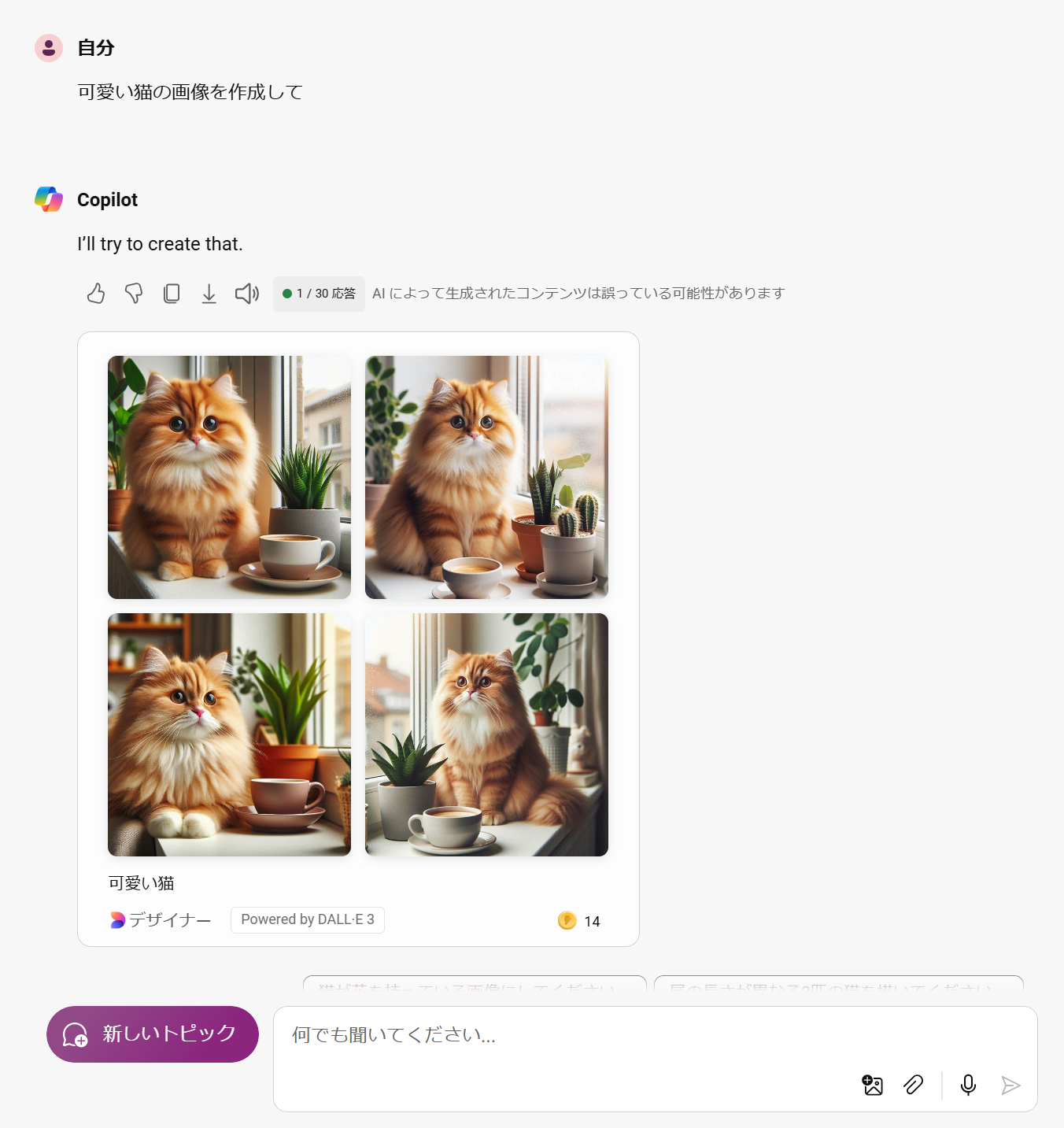
Designer は Copilot 経由ではなくても、様々な場所から利用することができるのですが、
今回新しく Teams のチャットやチャネルの会話上でも利用できるようになります!
Teams で Designer を使ってみよう!
使い方はとても簡単で「@Designer」とメンションをして、どのような画像を作成してほしいか説明するだけとなります!
こちらはチャネルの会話や、グループチャット、Designer と 1 対 1 でチャットすることもできます。
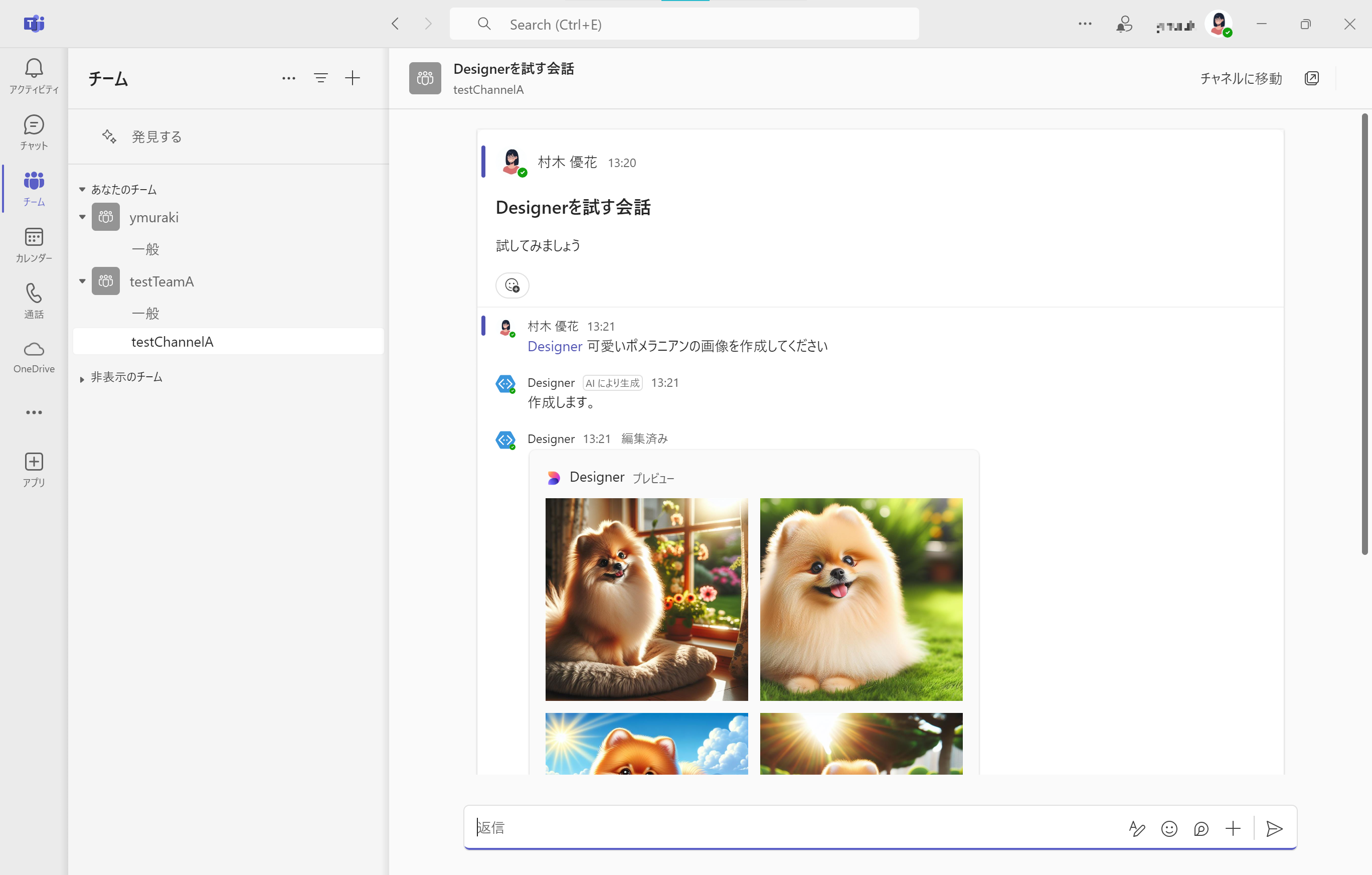
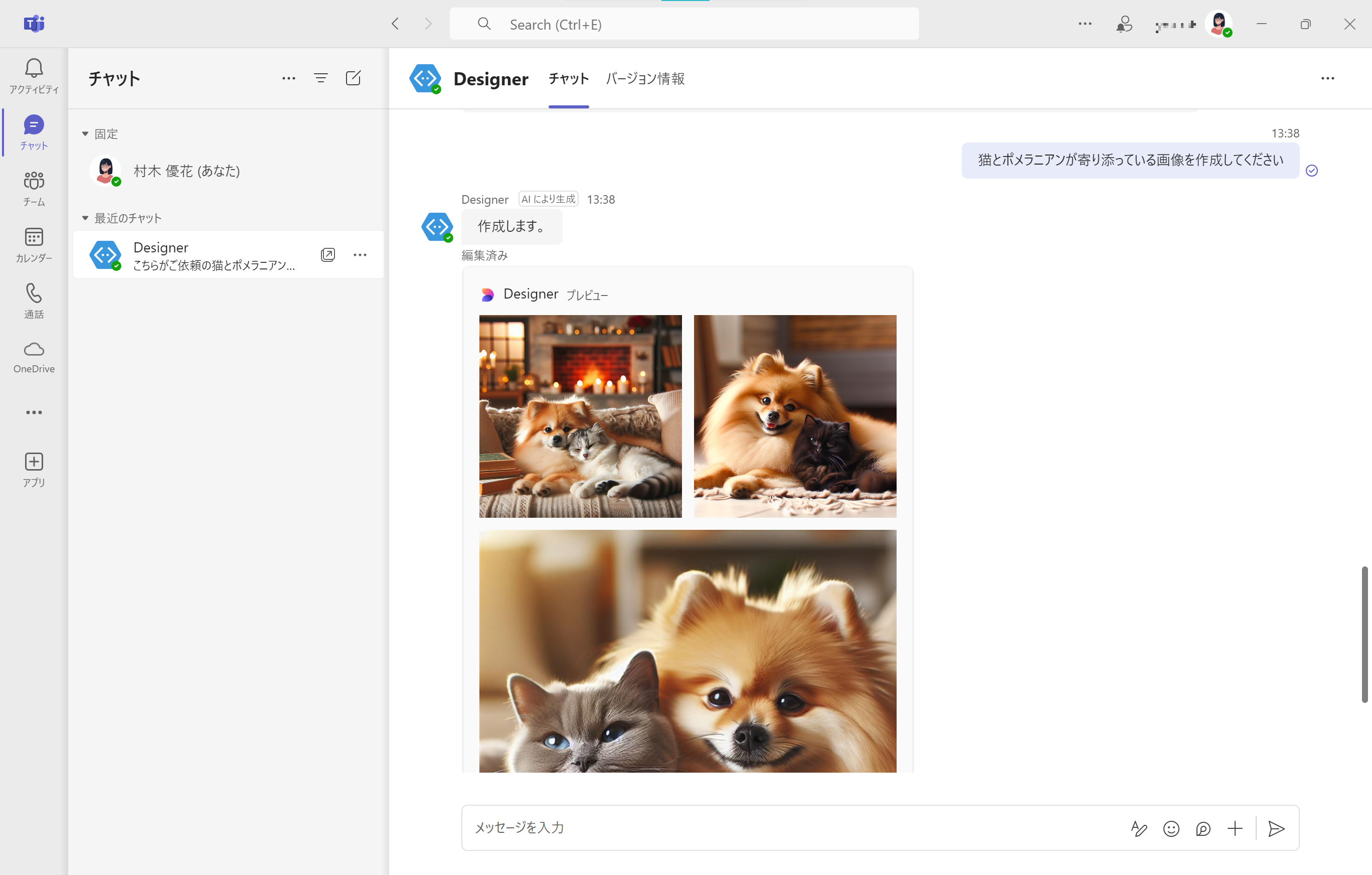
チャネルやグループチャットにて、複数人で案を出し合い画像を改良したり、
1 対 1 チャットにて、一人で作業しているときに利用するのもいいですね。
SxSメンバー紹介ページ公開!
さて少々唐突ではありますが、SxSを運用しているメンバーの紹介ページを公開しました!
このメンバー紹介ページ内の自画像は、各メンバーが Designer で作成した画像となります。
このような画像も作成できるんだなぁと参考になれば幸いです!
今回は Teams での Designer 使用の小ネタをご紹介しました。
また、SxSメンバー紹介ページも公開しましたので、少しでも我々のことを知ってもらえると嬉しいです!
SxSではM365を使う時の「なぜ?」にお答えするサービスを提供するほかに、定例会などを通じて新しい機能のご案内を実施しています。
SxS気になるなぁと思ったら、サービスページをご確認ください。
Microsoft 365 を使う中で「ちょっと聞きたい?」にすぐ応える体制を用意しています。
また、困っていることがありましたらお問い合わせフォームよりお問い合わせください。
ではまた次回の記事でお会いしましょう。
SxSブログのチェックをよろしくお願いします!

